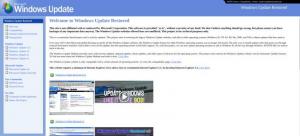Nascondi la barra del titolo con schede verticali in Microsoft Edge
Ora puoi nascondere la barra del titolo con le schede verticali in Microsoft Edge. L'opzione appropriata è disponibile nella build 91.0.825.0 del browser. Quindi ora puoi ridurre l'altezza della barra del titolo quando hai le schede verticali abilitate in Edge.
La scheda verticale è una funzionalità relativamente nuova del browser. È diventato disponibile nella versione stabile di Edge solo recentemente.
Le schede verticali sono una delle opzioni più interessanti nel browser basato su Chromium di Microsoft. È piuttosto raro tra i progetti basati su Chromium, la maggior parte dei quali non consente di modificare l'aspetto della riga della scheda. Vivaldi è l'unico browser che aveva una tale funzionalità prima che Microsoft implementasse qualcosa di simile. Inoltre, Firefox aveva una tale capacità, ma non è più una cosa, poiché è stato implementato tramite un componente aggiuntivo XUL, che non è supportato nelle ultime versioni di Firefox con le sue drastiche modifiche all'interfaccia utente.
L'utente può abilitare o disabilitare le schede verticali tramite a pulsante speciale nella barra del titolo di Edge che consente di alternare l'aspetto della riga di schede tradizionale e quello più recente. Ma la possibilità di nascondere la barra del titolo è una delle funzionalità più richieste dall'introduzione delle schede verticali. Infine, Microsoft ha seguito il feedback degli utenti e lo ha aggiunto. Al momento della stesura di questo articolo, è disponibile solo in Canarino, ma non ci vorrà molto per apparire per gli utenti stabili di Edge. Nella build 91.0.825.0, potrebbe essere abilitato o disabilitato con il edge://flags/#edge-vertical-tabs-hide-titlebar opzione sperimentale. A partire da Microsoft Edge Canary 92.0.891.0, c'è una nuova opzione in Impostazioni e nel menu di scelta rapida della pagina, quindi puoi omettere la modifica del flag.
Questo post ti mostrerà come nascondere la barra del titolo con le schede verticali abilitate in Microsoft Edge.
Come nascondere la barra del titolo con le schede verticali in Microsoft Edge
- Apri il browser Microsoft Edge.
- Premi Alt + F o fai clic sul pulsante del menu con 3 punti in alto a destra per aprire il menu e seleziona Impostazioni.
- Clicca su Aspetto esteriore nel riquadro di sinistra.
- A destra, attiva l'opzione di attivazione/disattivazione Nascondi la barra del titolo mentre sei nelle schede verticali.
- In alternativa, fare clic con il pulsante destro del mouse nella colonna delle schede a sinistra e selezionare il pulsante Nascondi la barra del titolo opzione nel menu contestuale.
- Infine, puoi semplicemente fare clic con il pulsante destro del mouse sulla barra del titolo della finestra Edge e selezionare il pulsante Nascondi la barra del titolo opzione.
Hai fatto.
Tuttavia, se non vedi la nuova opzione in Impostazioni, puoi utilizzare l'opzione flag. Al momento della stesura di questo documento, continua a funzionare.
Nascondi la barra del titolo con le schede verticali usando un flag
- Bordo aperto.
- Tipo
edge://flags/#edge-vertical-tabs-hide-titlebarnella barra degli indirizzi e premi Invio. - Per il Le schede verticali nascondono la barra del titolo opzione seleziona Abilitato dal menu a tendina a destra.
- Riavvia Microsoft Edge quando richiesto.
- Ora, abilita le schede verticali utilizzando il pulsante nella riga delle schede se non l'hai mai fatto prima.
Congratulazioni, l'opzione non è attivata. Vedrai la differenza.
Prima:
Dopo:
Vale la pena ricordare che la possibilità di nascondere il titolo della cornice della finestra con le schede verticali abilitate non è l'unica modifica apportata a questa fantastica funzionalità. Il gigante del software di Redmond sta lavorando attivamente per migliorarlo. Gli insider del canale Dev e Canary possono godersi la ricerca di testo con il trascinamento della selezione, possono ridimensionare il riquadro della scheda verticale e altro ancora.